Fashion in vegetables


Meine Tutoriale werden hier getestet und registriert



Diese Tutorialübersetzung wurde mit PFS X erstellt,
kann aber mit jeder anderen PFS Version nachgearbeitet werden

Das Copyright des ins deutsche PFS übersetzten Tutorials
liegt bei mir sternchen06 aka A.Brede-Lotz.
Das Tutorial darf nicht kopiert oder auf anderen Seiten zum Download angeboten werden.
Herzlichen Dank liebe Raven das ich deine PSP Tutorial ins PFS umschreiben darfDas Originaltutorial findest du hier:


Weitere Tutorials und Bilder zu den Tuts findest du hier

Du benötigst dein PFS
1 oder 2 Haupttuben
ich habe meine mit AI generiert
das Material aus der Kiste

Entpacke das Material an einem Ort deiner Wahl
FILTER:
Mehdi - Sorting Tiles
Mehdi - Kaleidoskope 2.1
Tramages- TeeWee und Downstairs
I.C.Net Software - FU 2 - VM 1 - Web Weaver
penta.com - jeans
Graphic Plus - Cross Shadow
FARBE:
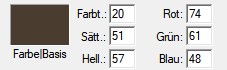
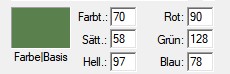

*1*
Öffne "268_HG"
Filter - Filter 8bf - Mehdi - Sorting Tiles
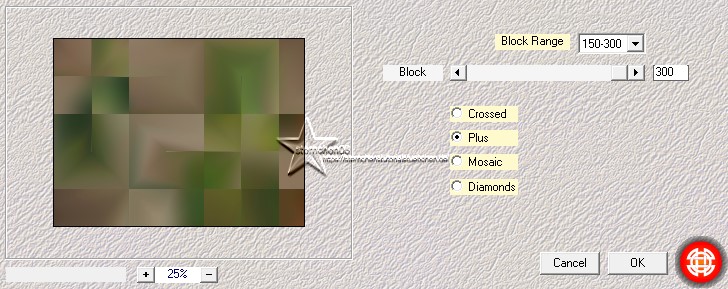
Filter - Filter 8bf - Mehdi - Kaleidoskope 2.1
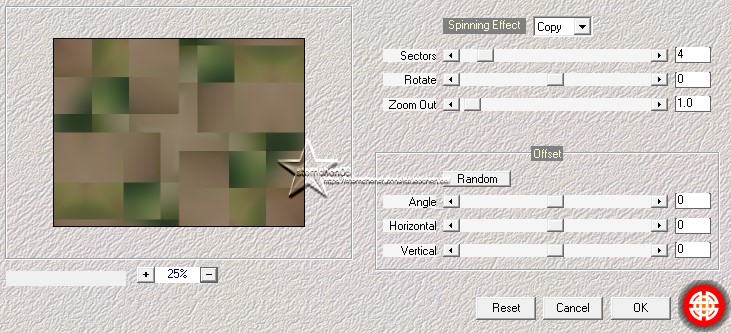
*2*
Auswahl - Umriss laden - aus dem Material - Auswahl01
Auswahl - Manuelle Einstellungen
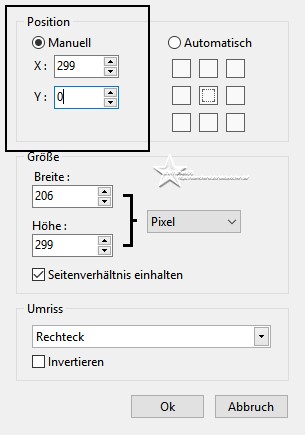
Rechtsklick in der Auswahl - Duplizieren
Filter - Filter 8bf - Tramages - Tee Wee

Rechtsklick - Optionen - Farbe 1
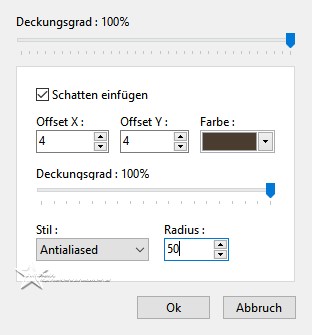
Gemischter Mod - Screen
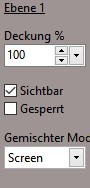
*3*
Aktiviere die Hintergrundebene
Auswahl - Umriss laden - Auswahl02
Rechtsklick in die Auswahl - Manuelle Einstellungen

Rechtsklick in der Auswahl - Duplizieren
Filter - Filter 8bf - I.C.Net Software - FU 2 - VM 1 - Web Weaver

Rechtsklick - Optionen - Farbe 1
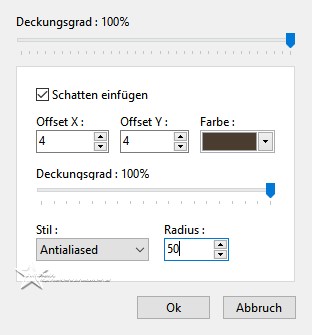
Gemischter Mod: Soft Light
*4*
Aktiviere die Hintergrundebene
Auswahl - Umriss laden - Auswahl03
Rechtsklick in die Auswahl - Manuelle Einstellungen
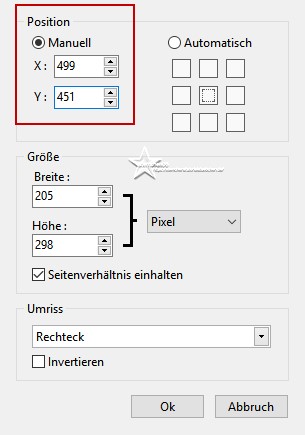
Rechtsklick in der Auswahl - Duplizieren
Filter - Filter 8bf - penta.com - jeans

Rechtsklick - Optionen - Farbe 1
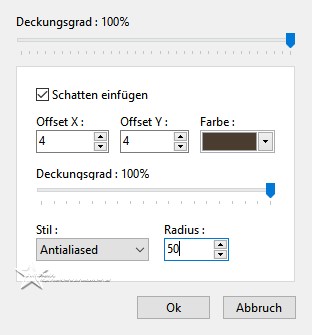
Gemischter Mod: Soft Light
*5*
Aktiviere die Hintergrundebene
Auswahl - Umriss laden - Auswahl04
Rechtsklick in die Auswahl - Manuelle Einstellungen

Rechtsklick in der Auswahl - Duplizieren
Filter - Filter 8bf - Tramages - Downstairs
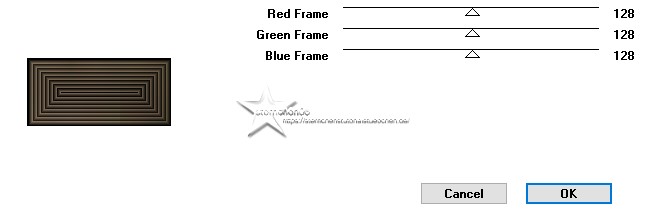
Rechtsklick - Optionen - Farbe 1
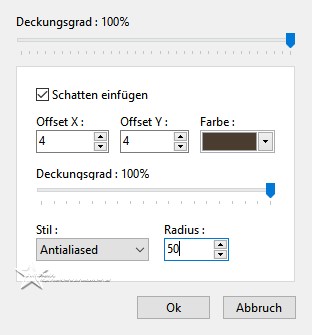
Gemischter Mod: Screen
Ergebnis:

*6*
Aktiviere die Hintergrundebene
Ebene - Neu - Öffnen als Ebene.... - 268_Deko_1
Bleibe auf dieser Ebene (Ebene 5)
*7*
Ebene - Neu - Öffnen als Ebene.... - AI Ordner - 268_AI-Deko_1
Gemischter Mod: Screen
Ergebnis:
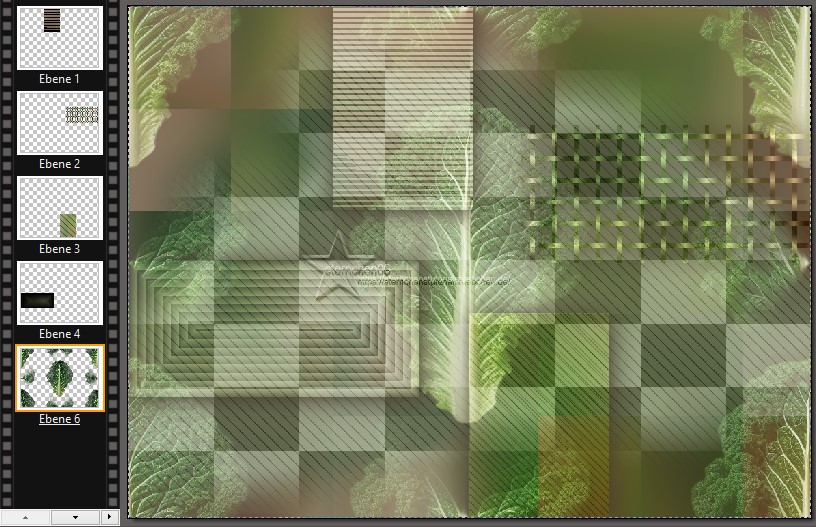
*8*
Aktiviere Ebene 4
Ebene - Neu - Öffnen als Ebene.... - 268_Deko_2
Ergebnis:

*9*
Ebene - Alle Ebenen verbinden
Bild - Rahmen außen
Breite 6 - Farbe 2
Breite 30 - Farbe 1
aktiviere den Zauberstab (0)
klicke in den 30er Rand
Filter - Bildeffekte - Verschwimmen Gauss
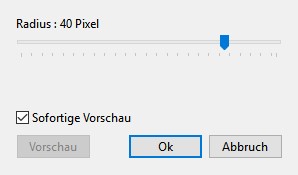
Filter - Filter 8bf - Graphics Plus - Cross Shadow

Auswahl - Invertieren
Filter - Muster - Verlaufender Rahmen

Auswahl verstecken
*10*
Öffne nacheinander deine Haupttuben - Credit entfernen
Nacheinnader in deine Leinwand einfügen
Größe anpassen und platzieren
Öffne und kopiere aus dem AI Ordner die Schuhe dund die Kohldeko
In deine Leinwand einfügen und nach Wahl platzieren
evtl. Größe anpassen
Ebene - Alle Ebenen verbinden
Bild - Rahmen außen
Breite 1 - schwarz
Ändere die Bildgröße für mich auf 900 px
*11*
Ebene - Neu - Öffnen als Ebene.... - 268_TextDeko
ziehe eine Auswahl um "Fashion"
Bearbeiten - Kopieren
zurück zu deiner Leinwand
Bearbeiten - Einfügen - platzieren wo du magst
zurück zum Text - Auswahl verstecken
den unteren Teil auswählen
und wie das Fashion in deine Leinwand einfügen und platzieren
Ebene - Alle Ebenen verbinden
*12*
Schreibe den Credit für deine Tube lesbar ins Bild
Credit für mich: Deko AI generated by Raven
Ebene - Alle Ebenen verbinden und als jpg speichern

Umgeschrieben von PSP zu PFS von sternchen06 # September 2024
